在网页F12的控制台可以直接进行js操作。

1、html调用js的三种方式
1、直接在html文件中加入代码
使用<script></script>标签
而<script>标签仅可放在body和head中
2、在html代码中引用js文件
在<script>标签中使用src
<script src="js.js"></script>3、在标签中直接调用
如
<input type="button" name="123" onclick="alert(123)">2、JS语法
1、通过id、name、classname来获取html元素对象
document.getElementById("id");document.getElementById("nav1").innerHTML("我才是导航");document.getElementsByName();document.getElementsByClassName();
2、function函数
在<script>标签中,可以通过
function 函数名("xxx",123){return xxx;}
其中可以加入return返回值,也可以不加
声明函数
然后通过
函数名();调用。
<script>function showSomething(){alert("我是一条鱼");}showSomething();</script>
3、innerHTML、innerText的区别
innerHTML用于操作标签内的 html内容
//设置document.getElementById("nav1").innerHTML = "123"//获取var x = document.getElementById("nav1").innerHTML;
innerHTML则只用于操作标签内的文本内容
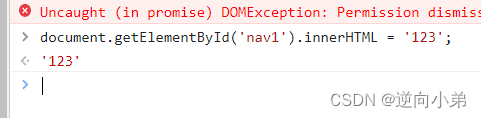
4、window
属性、方法
- window.innerHeight - 浏览器窗口的内部高度(包括滚动条)
- window.innerWidth - 浏览器窗口的内部宽度(包括滚动条)
- window.open() - 打开新窗口
window.open (URL, name, features, replace)URL:可选字符串,声明在新窗口中显示网页文档的 URL
name:可选字符串,声明新窗口的名称。
features:可选字符串,声明了新窗口要显示的标准浏览器的特征
replace:可选的布尔值。规定了装载到窗口的 URL 是在窗口的浏览历史中创建一个新条目。
<input type="button" value="点击" name="123" onclick="window.open('http://www.baidu.com','baidu')">- window.close() - 关闭当前窗口
- window.moveTo() - 移动当前窗口
- window.resizeTo() - 调整当前窗口的尺寸
添加监听
window.addEventListener();//当DOM树构建完成的时候就会执行DOMContentLoaded事件window.addEventListener("DOMContentLoaded",function(){alert("123");});
5.console
F12控制台可见
console.log('www');console.dir('111');//json输出console.count()//代码执行次数

6.window.navigator
返回包含访问者浏览器的信息,无需任何权限。
appCodeName返回浏览器的代码名
appMinorVersion返回浏览器的次级版本
appName返回浏览器的名称
appVersion返回浏览器的平台和版本信息

browserLanguage返回当前浏览器的语言
cookieEnabled返回指明浏览器中是否启用
cookie 的布尔值
cpuClass返回浏览器系统的 CPU 等级
onLine返回指明系统是否处于脱机模式的布尔值。
platform返回运行浏览器的操作系统平台
systemLanguage返回 OS 使用的默认语言
userAgent返回由客户机发送服务器的 user-agent 头部的值
userLanguage返回 OS 的自然语言设置
7、onclick
var two_div = document.getElementsByTagName("div")[1];//绑定点击事件 一旦单击div 立马执行functiontwo_div.onclick = function(){console.log("你好!");}
3、权限
网页权限包括:
位置信息、摄像头、麦克风、通知、后台同步、移动传感器、自动下载项、MIDI设备、USB设备、文件修改、剪切板、付款处理、设备使用情况等权限。
权限动态申请,需要用户点击授予。
也可以写代码查询是否授予权限
function requestPermission() {navigator.permissions.query({ name: 'clipboard-read' }).then(result => {if ((result.state === 'granted' || result.state === 'prompt')) {const clipboard = navigator.clipboard.readText();}});}
4、媒体
1、摄像头、麦克风
判断浏览器是否支持用户媒体设备
if(navigator.mediaDevices||navigator.mediaDevices.getUserMedia){console("支持访问用户媒体设备");}
若支持访问用户媒体设备则可以调用媒体设备,浏览器会自动申请权限。
录像:
<video id="c1" autoplay height="400dp" width="400dp"></video><script>function init() {if (navigator.mediaDevices || navigator.mediaDevices.getUserMedia) {var v1 = document.getElementById('c1');navigator.mediaDevices.getUserMedia({ video: true }).then(function (stream) {v1.srcObject = stream;v1.play();})};}init();</script>

2、位置信息
检查浏览器是否支持地理位置api
if ("geolocation" in navigator) {alert("支持");}else {alert("很不幸!你的浏览器并不支持Geolocation API功能");}
通过navigator.geolocation.getCurrentPosition方法获取详细位置信息,自动申请权限。
function getGeo() {if ("geolocation" in navigator) {navigator.geolocation.getCurrentPosition(function success(postion){console.log(postion);},function error(p){console.log(p);});}else {alert("很不幸!你的浏览器并不支持Geolocation API功能");}}getGeo();

以下是Edge浏览器的位置信息,chrome浏览器无法正常获取。

依据ip位置获取
 3、浏览器操作
3、浏览器操作
经过测试该方法只能在当前url中接上一部分
history对象
back,回退到上一个网页
history.back()forward,转到下一页
history.forward()Go,控制前进或者倒退
history.go(-2) // 倒退 2 页history.go(2) // 前进 2 页pushState()
向浏览器的历史记录中插入一条新的历史记录。
history.pushState(state, title, url)![]()

使用指定的数据、名称和 URL 来替换当前历史记录。
4、下载文件
a标签方式
可以通过创建一个<a>标签的download属性来下载文件
function a_download() {const elt = document.createElement('a');elt.setAttribute('href', 'https://image.baidu.com/search/down?tn=download&word=download&ie=utf8&fr=detail&url=https%3A%2F%2Fimg.doc.wendoc.com%2Fpic%2F4e0088c9351d955879fbff7e%2F1-810-jpg_6-1080-0-0-1080.jpg&thumburl=https%3A%2F%2Fimg2.baidu.com%2Fit%2Fu%3D1567134997%2C852835694%26fm%3D253%26fmt%3Dauto%26app%3D138%26f%3DJPEG%3Fw%3D667%26h%3D500');elt.setAttribute('download', 'file.png');elt.style.display = 'none';document.body.appendChild(elt);elt.click();document.body.removeChild(elt);}
Blob方式下载
function downloadUrlFile(url) {url = url.replace(/\\/g, '/');const xhr = new XMLHttpRequest();//xhr.setRequestHeader("Access-Control-Allow-Origin", "*");xhr.open('GET', url, true);xhr.responseType = 'blob';//xhr.setRequestHeader('Authorization', 'Basic a2VybWl0Omtlcm1pdA==');xhr.onload = () => {if (xhr.status === 200) {// 获取文件blob数据并保存var fileName = getFileName(url);saveAs(xhr.response, fileName);}};xhr.send();}function saveAs(data, name) {var urlObject = window.URL || window.webkitURL || window;var export_blob = new Blob([data]);var save_link = document.createElementNS('http://www.w3.org/1999/xhtml', 'a')save_link.href = urlObject.createObjectURL(export_blob);save_link.download = name;save_link.click();}function getFileName(url) {var num = url.lastIndexOf('/') + 1var fileName = url.substring(num)//把参数和文件名分割开fileName = decodeURI(fileName.split("?")[0]);return fileName;}
5、清除浏览器历史记录
该方法只能将本次的浏览记录替换
<button onclick="replaceDocument()">replace</button>function replaceDocument(){window.location.replace('https://www.coder.work/article/6494569');return false;}






















 1万+
1万+











 被折叠的 条评论
为什么被折叠?
被折叠的 条评论
为什么被折叠?








